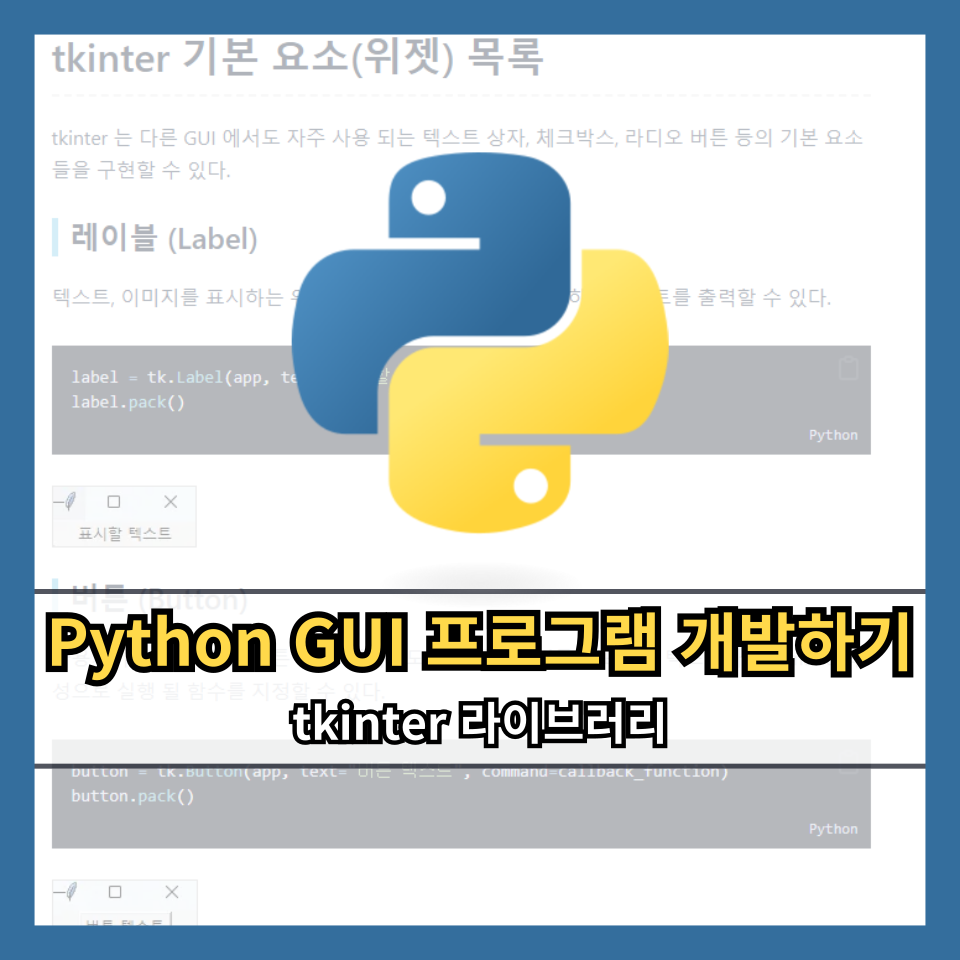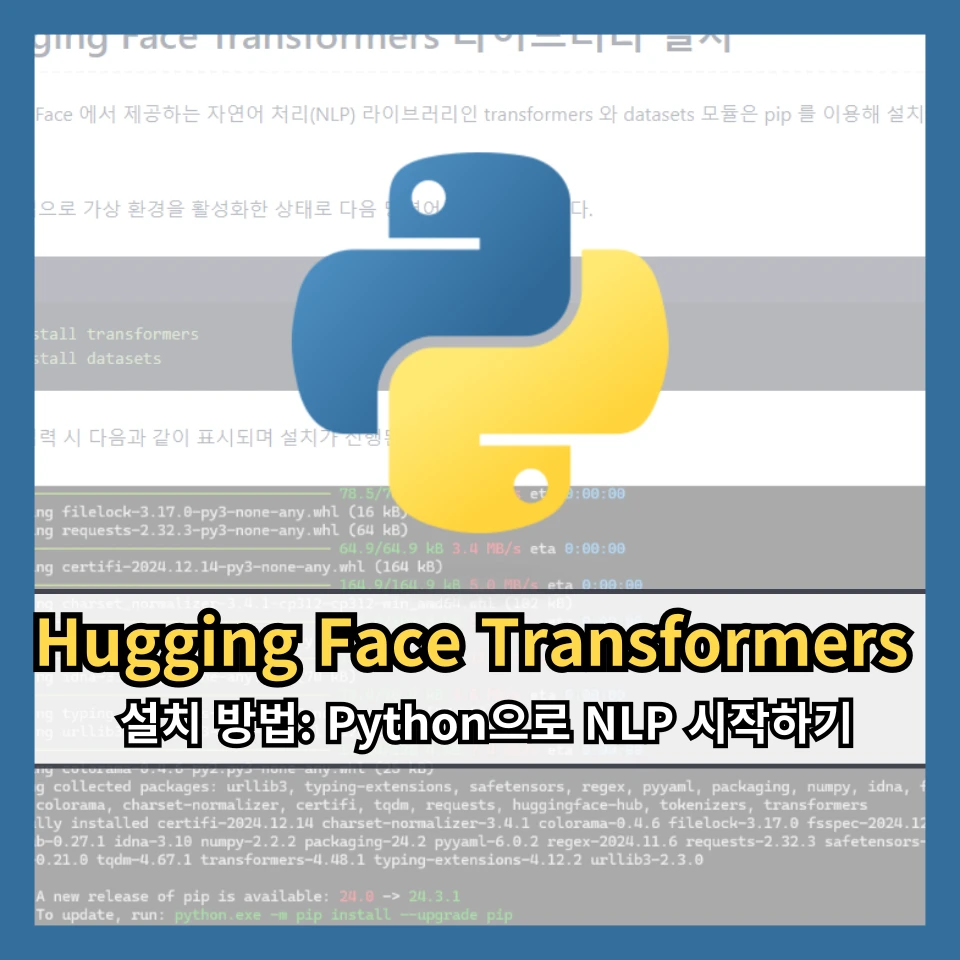콘텐츠
Python 은 과거 교육용 프로그래밍 언어라 자주 소개 되어 왔다. 그만큼 간결하고 읽기 쉬운 문법으로 되어 있어 배우기 쉬우면서 강력한 라이브러리 생태계로 다양한 프로그램을 구현할 수 있다.
그래서 가볍게 프로그래밍을 배워 흔하게 생각해 볼 수 있는 프로그램을 하나 만들어 볼 때 이용해 보는 걸 추천한다. 다른 언어와 비교 시 다운로드 후 바로 개발하고 테스트 하기 간편하기 때문이다.
예를 들어 Java 를 처음 시작할 때 대부분 웹 애플리케이션을 만들기 위한 환경 설정부터 하며 이해도 안되고 귀찮지만 일단 설치하고 HTML 마냥 텍스트 편집기로 생짜 코딩을 해가며 배우기에도 편하다.
그리고 최근에 들어 DT(Digital Transformation) 에 대한 관심이 급증하고 이와 관련 된 AI, 빅데이터 등의 라이브러리가 Python 을 기반으로 제작되는 경우가 많아 매우 유용하고 실제 AI 등 교육을 가게 되면 이용하였다.
Python 시작하기
시작하기 위해 먼저 공식 홈페이지에서 다운로드 받아야 한다. 현재 포스팅 시점 기준 최신 버전은 3.12.3 이고 선행 버전으로 3.13 버전도 제공은 되고 있다. 무조건 적으로 최신 버전이 좋진 않은데, 내가 사용하려는 라이브러리가 있다면 호환 되는 버전을 고려해서 다운로드 받는 것을 추천 한다.
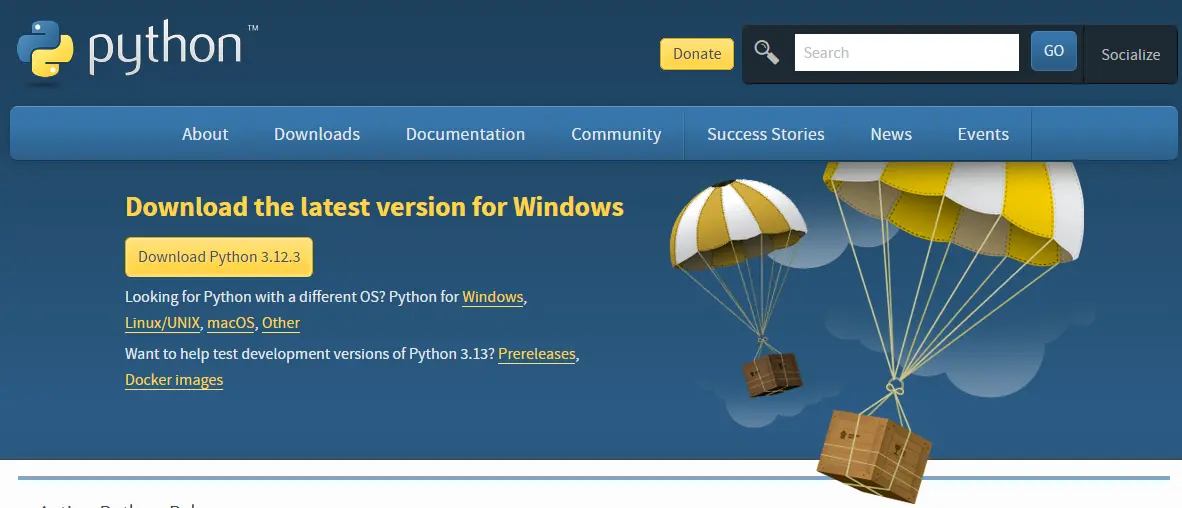
Python 설치
설치 파일을 처음 실행하면 Install Now, Customize installation 의 선택지와 Use admin privieges when installing py.exe, Add python.exe to PATH 등의 옵션을 선택할 수 있는 창이 출력 된다.
여기서 체크 되어 있는 Use admin privieges when installing py.exe 옵션의 경우 설치 시 관리자 권한을 사용할 여부 이기에 체크를 하고 설치 하는 것을 추천한다.
Add python.exe to PATH 옵션은 환경 변수에 Python 추가 할지 여부를 묻는 것이다. Java 와 같이 설치 후 원할 하게 사용하려면 환경 변수를 추가해야 하므로 옵션을 체크해 자동으로 추가하였다.
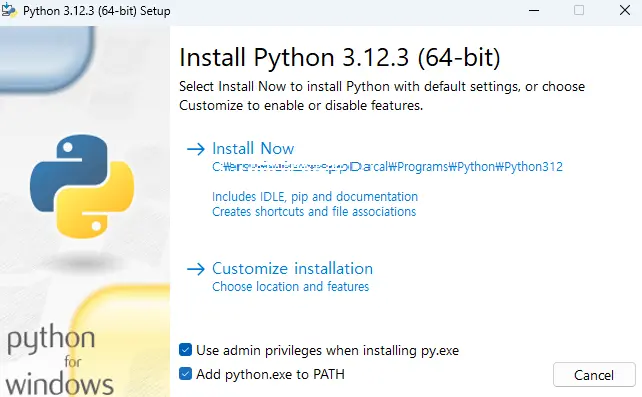
성공적으로 설치가 되었다면 Setup was successful 창이 출력 된다. 출력 된 내용을 해석하면 다음과 같다.
영어 원문:
Setup was successful
New to Python? Start with the online tutorial and documentation. At your terminal, type “py” to launch Python, or search for Python in your Start menu. See what’s new in this release, or find more info about using Python on Windows.
Disable path length limit Changes your machine configuration to allow programs, including Python, to bypass the 260 character “MAX_PATH” limitation.
한글 번역:
설치가 성공적으로 완료되었습니다.
Python을 처음 사용하십니까? 온라인 튜토리얼과 문서로 시작하세요. 터미널에서 “py”를 입력하여 Python을 실행하거나, 시작 메뉴에서 Python을 검색하세요. 이 릴리스의 새로운 기능을 확인하거나, Windows에서 Python 사용에 대한 추가 정보를 확인하세요.
경로 길이 제한 비활성화
Python을 포함한 프로그램이 260자 “MAX_PATH” 제한을 우회할 수 있도록 시스템 구성을 변경합니다.
아래의 Disalbe path length limit 를 선택해 주면 프로그램들이 긴 파일 경로들을 사용할 수 있게 된다. 폴더 트리가 복잡해 지다 보면 경로가 한계를 넘어 프로그램이 오류를 발생 시키는 경우가 생길 수 있다. 나의 경우 이 옵션을 실행해 제한을 해제했다.
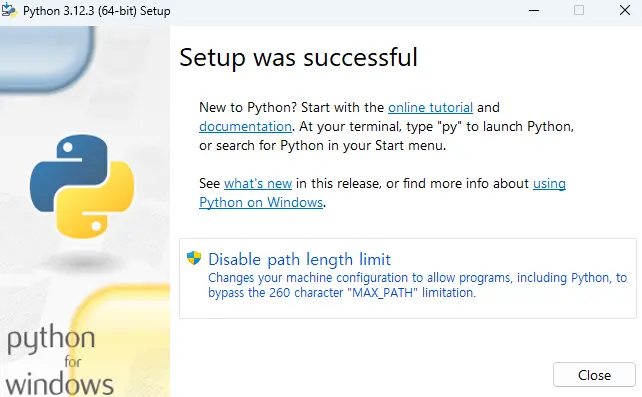
정상 설치 확인
윈도우 라면 Java 같이 cmd 에서 간단하게 설치 여부를 확인 가능하다. 먼저 윈도우의 경우 win + R 키를 누른 다음 cmd 를 입력해 명령 프롬프트를 실행한다. 다른 OS 라면 터미널 등을 열어 명령어를 입력할 수 있는 화면에 접속한다.
그 후 아래 명령어를 입력 해 버전 정보가 정상적으로 출력 된다면 설치가 완료 된 것이다.
python --version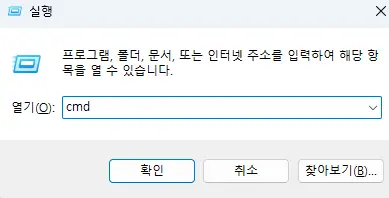
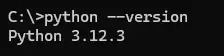
만약 설치를 했는데도 출력 되지 않는다면 위에 내가 언급한 환경 변수 설정이 정상적이지 않을 경우가 많으므로 환경 변수를 설치하고 다시 시도해 본다. 그럼에도 되지 않는 다면 재부팅, 재설치 등을 수행하고 환경 변수도 설정해 준다.
간단한 Python 프로그램 작성
설치를 해보았으니 간단한 프로그램을 작성 후 실행해 보겠다. 윈도우 환경에서 메모장을 연 후 다음과 같은 내용을 작성한다. 그 다음 저장 할 때 이름을 hello.py 로 저장한다.
print("Hello, Python World!")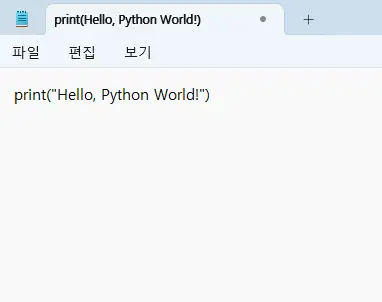
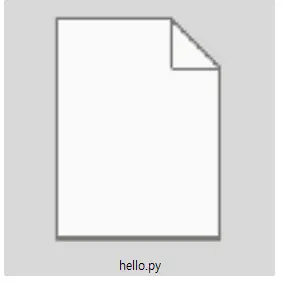
프로그램 실행
작성한 프로그램을 실행하기 위해 다시 win + R 키를 눌러 cmd 를 실행한다.
그 후 hello.py 파일이 위치한 경로로 이동, python 혹은 py 명령어를 이용해 hello.py 를 실행한다.
cd 이동할 경로
python hello.py정상적으로 실행 되었다면 Hello, Python World! 가 출력 된다.